Daten synchronisieren
Das Übertragen einzelner Daten per WLAN oder Bluetooth ist kein Problem. Der einmalige Import von Adressen ist so übrigens ebenfalls möglich. Dazu exportiert man seine Kontaktdaten aus dem Apple-Adressbuch als einzelne VCard-Datei und kann die entstandene Datei auf das Android-Gerät übertragen. Diese erkennt das System als Adressbuchdatei und importiert sie ins eigene Adressbuch. Aufwändiger wird es, wenn man seine E-Mails, Termine und Adressen auf beiden Geräten regelmäßig abgleichen will. Leider bietet Apple nur für den umgekehrten Weg eine App: Um Daten von einem Android-Gerät auf ein neues iPhone zu übertragen, gibt es seit kurzem von Apple die Android-App „Auf iOS übertragen“. Samsung bietet seinen Kunden immerhin die Mac-Software „Smart Switch“, die Mac-Adressbuch und iCal-Termine auf ein Galaxy-Handy überträgt. Eine kostenpflichtige Alternative ist das Tool Sync Mate. Die kostenlose Version synchronisiert SMS, Kontakte und Kalender, die 40 Dollar teure Vollversion unterstützt unter anderem Bookmarks, Fotos und Musik. Die Bedienung ist aber nicht ganz einfach und die kostenlose Version kann Synchronisierungen nur manuell durchführen. Etwas preiswerter ist die ähnliche App Mobile Trans von Wondershare.
Besser ist aber eine Synchronisation ohne lästige Dritthersteller-Apps. Android ist eng an Google-Dienste angebunden, die beste Methode für die Datensynchronisierung ist deshalb der Weg über Googles Cloud-Dienste wie Google Mail, Kontakte und Kalender. E-Mail-Programme für Android unterstützen iCloud als E-Mail-Dienst, alternativ kann man seine E-Mails automatisch an ein Google-Konto weiterleiten. Um Termine zwischen Mac und Android-Gerät abzugleichen, gibt es mehrere Methoden: Der einfachste Weg führt über Googles Kalender-Dienst Calendar, der Bestandteil jedes Google-Kontos ist. Apples App Kalender ist nämlich mit Googles Kalender kompatibel und kann automatisch Kalenderdaten mit Googles Servern abgleichen. Erstellt man einen Termin auf dem Android-Handy, erscheint er so automatisch auf dem Mac und umgekehrt. Besser wählt man dann allerdings auf dem Mac den Google-Kalender als Standard aus.
Safari-Lesezeichen kann man mit Hilfe der Mac-Version von Google Chrome übertragen. Hat man den Google-Browser auf dem Mac installiert, kann man die aktuellen Lesezeichen von Safari importieren. Über einen Google-Account kann dann die Android-Version von Google Chrome diese Lesezeichen nutzen. Problemlos funktioniert der Abgleich von Terminen oder Kontakten über Microsoft Exchange, das von Android unterstützt wird. Als zweite Methode lässt man sein Mobilgerät auf Apples iCloud-Server zugreifen. Das beherrscht Googles vorinstallierte Kalender-App nicht, es gibt aber eine Vielzahl an Android-Apps, die hier Abhilfe schaffen. Übernehmen kann diesen Abgleich beispielsweise die im Android Store verfügbare App Sync for iCloud. Die werbefinanzierte Android-App von ArpaMT greift zeitgesteuert auf iCloud zu und lädt Kalendereinträge in den Android-Kalender. Vom gleichen Hersteller gibt es übrigens Apps für den Zugriff auf iCloud-Kontakte, Aufgaben, Mails und iCloud-Daten. Ähnlich Funktionen bieten weitere Apps wie Smooth Sync. Insgesamt erscheint uns der Weg über die Google-Dienste als die zuverlässigste Methode.
Android-Tools für Profis
Grundlage für viele Android-Tools ist die eigentlich für Entwickler gedachte App ADB bzw. Android Debug Bridge. Das von Google entwickelte kostenlose Tool kommuniziert per Textbefehl mit einem per USB angeschlossenen Android-Geräte – und funkti-oniert zuverlässiger als manch andere Android-Software. Es ist deshalb nicht nur für Kommandozeilen-Fans interessant, sondern für alle erfahrenen Anwender. Leider kann man es auf dem Mac nur per Terminal bedienen. Es gibt zwar mit QtADB eine Oberfläche für den Mac, Installation und Bedienung sind aber sehr unausgereift. Tipp: Nutzer von Adobe InDesign finden das Tool im Utilities-Ordner der Software. InDesign benötigt das Tool offenbar für das Erstellen von Android-Apps.
Wir empfehlen die Installation von ADB mit Hilfe der so genannten Nexus-Tools von Corbin Davenport. Die Installation ist etwas ungewöhnlich, aber simpel: Man kopiert nämlich per Zwischenablage einen Befehl in ein Terminalfenster, der Download und Installation startet. So kann man bequem die Installationsdaten herunterladen und installieren. Neben ADB integriert das Tool die Software fastboot, ein weiteres Systemtool. Interessant sind die beiden Apps für Installationen neuer Android-Betriebssysteme. Nicht immer funktioniert nämlich eine Android-Installation per Web problemlos und für die Installation neuer Android-Varianten sind die beiden Tool ebenfalls hilfreich.
Nach der Installation startet man ADB mit dem Terminalbefehl adb. (Unter El Capitan muss man aktuell den Befehl u sr/local/bin/adb eingeben). Soll das Tool alle angeschlossenen Android-Geräte auflisten, lautet der Befehl adb devices, einen Neustart des Android-Gerätes kann man übrigens mit adb reboot auslösen.
Nicht nur für Profis ist die Software interessant, kann man damit doch unkompliziert Datensicherungen erstellen. Ein Backup startet man mit dem Befehl adb backup -all. Vor dem Beginn des Backups sieht man auf dem Android-Gerät ein Warnfenster, über das man die Datensicherung bestätigen muss. Will man die gesicherten Daten wiederherstellen, etwa nach einem Defekt, gibt man den Befehl adb restore. Allerdings sichert das Tool dabei nur die frei zugänglichen Nutzerdaten, auf besonders geschützte Daten wie SMS hat man keinen Zugriff. Um schnell die Daten seines Tablets zu sichern, ist das Tool aber gut geeignet.
Vor der Nutzung müssen wir auf unserem Android-Tablet den Developer-Modus aktivieren. Dazu ruft man in den Android-Einstellungen „Über das Gerät“ auf und klickt siebenmal auf die angezeigte Build-Nummer. Danach findet man unter den Einstellungen zu „System“ den neuen Eintrag „Entwickleroptionen“. Hier kann man für die Backups ein „Desktop-Sicherungspasswort“ festlegen. Ohne dieses Passwort sind Backups unter Umständen nicht möglich. Im gleichen Fenster kann man die Option „USB-Debugging“ aktivieren, die für einige Funktionen von ADB nötig ist.
Fazit
Die Zusammenarbeit von Mac und Android-Gerät funktioniert am besten, wenn man auf beiden Plattformen Google-Dienste nutzt. Vor allem der Datenabgleich per USB ist nicht ohne Tücken, gut funktioniert die drahtlose Kommunikation zwischen Mac und Mobilgerät mit Spezial-Apps. Grundsätzlich macht es Apple dem Android-Nutzer nicht leicht – angesichts hoher Einnahmen durch iPhone- und iPad-Verkäufe sieht Apple die Android-Plattform schließlich als größte Konkurrenz.

Android ist nicht so stark von der Außenwelt abgeschottet wie iOS, deshalb kann man Datenspeicher per Micro-USB-Anschluss anbinden. Zahlreiche Hersteller bieten mittlerweise USB-Sticks mit zwei USB-Schnittstellen an: Standard-USB und die bei Android-Geräten übliche Micro-USB-Schnittstelle. Über die Standardschnittstelle kann man sie bequem am Mac befüllen und am Tablet oder Smartphone nutzen. Es gibt sehr kleine Modelle von Herstellern wie Kingston, Sandisk und PNY, die am Tablet kaum stören.
- Seite 1: Nie wieder iPhone: Android Handy am Mac nutzen
- Seite 2: Daten synchronisieren und Android-Tools für Profis
- Seite
- 1
- 2
- Weiter
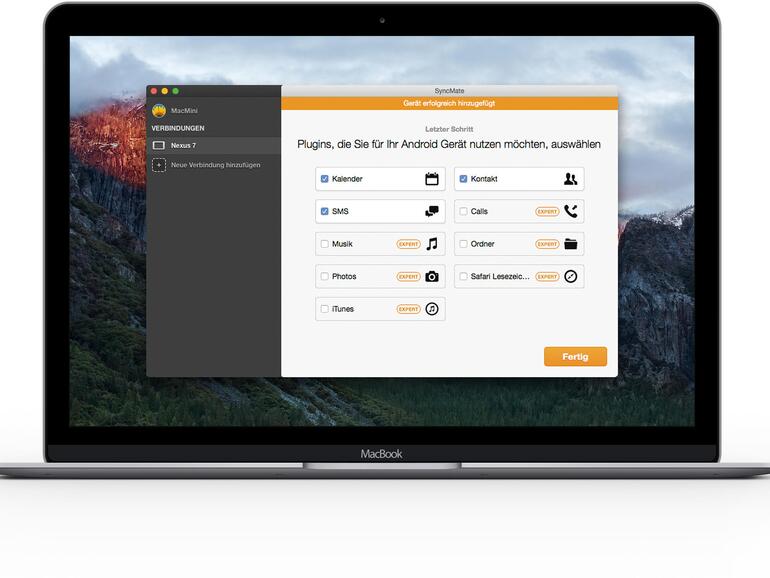
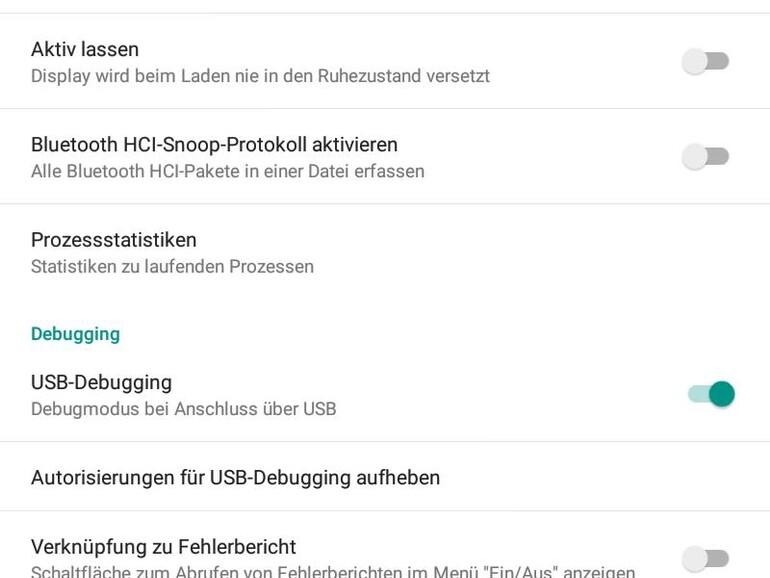







Diskutiere mit!
Hier kannst du den Artikel "Nie wieder iPhone: Android Handy am Mac nutzen" kommentieren. Melde dich einfach mit deinem maclife.de-Account an oder fülle die unten stehenden Felder aus.
Ich besitze das Samsung Galaxy A5 und ein Macbook pro. Für die Datenübertragung vom Handy auf den Mac verwende ich "AirDroid". Diese App läuft super auf dem Mac und dass sogar Problemlos. Diese App kann ich jedem empfehlen. AirDroid lauft auf dem Mac genauso gut wie unter Windows.